Cách nhập dữ liệu plugin chuyển hướng & di chuyển sang SEO Rank Math
Cách nhập dữ liệu plugin chuyển hướng – Rank Math cho phép bạn nhập dữ liệu dễ dàng từ plugin Chuyển hướng và đảm bảo rằng tất cả các chuyển hướng hiện có của bạn đều được áp dụng sau khi di chuyển. Trong bài viết cơ sở kiến thức này, chúng tôi sẽ thảo luận về cách bạn có thể nhập dữ liệu từ plugin Chuyển hướng vào Rank Math SEO.
Cách nhập dữ liệu plugin chuyển hướng là gì? Bài viết dưới đây sẽ giải thích cho bạn:
Giảm số lượng plugin bổ sung trên trang web của bạn là một cách tuyệt vời để đơn giản hóa cơ sở mã của bạn và bạn có thể giảm nguy cơ gặp phải sự cố, đặc biệt là với nhóm phát triển có danh tiếng mạnh mẽ và nhóm hỗ trợ để trợ giúp trong trường hợp khó xảy ra. vấn đề.
Vì vậy, không cần phải đắn đo thêm nữa – đây là cách di chuyển từ plugin Redirection WordPress sang Rank Math:
Bạn có thể nhập các chuyển hướng của mình từ plugin Chuyển hướng sang plugin Rank Math SEO trong khi chạy qua Trình hướng dẫn cài đặt, như minh họa bên dưới.
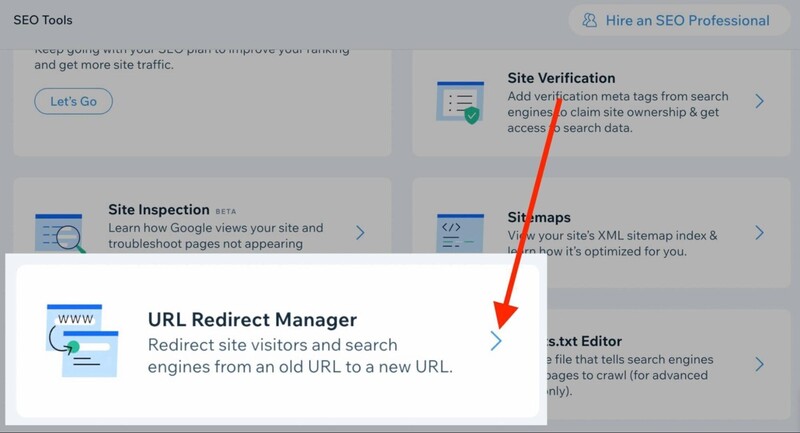
1. Mở Trình hướng dẫn thiết lập Rank Math
Trình hướng dẫn cài đặt sẽ được khởi chạy tự động khi bạn cài đặt Rank Math lần đầu tiên. Nếu vì lý do nào đó, Trình hướng dẫn thiết lập không tự khởi động, bạn luôn có thể khởi động nó từ Bảng điều khiển WordPress → Rank Math SEO → Bảng điều khiển → Trình hướng dẫn thiết lập.
2. Điều hướng đến phần nhập
Thuật sĩ Thiết lập Rank Math sẽ trông như thế này. Bạn có thể nhấp vào nút Bắt đầu Trình hướng dẫn để tiếp tục đến phần Nhập, nơi chúng tôi sẽ nhập các chuyển hướng.

3. Nhập dữ liệu từ Plugin chuyển hướng
Trong phần Nhập cài đặt SEO, bạn có thể thấy Rank Math đã phát hiện các chuyển hướng được tạo bằng plugin Chuyển hướng.
Rank Math bây giờ sẽ bắt đầu nhập các chuyển hướng của bạn và bạn sẽ cần đợi cho đến khi quá trình hoàn tất.
Sau khi chuyển hướng được nhập, bạn có thể nhấp vào Tiếp tục để tiếp tục các bước còn lại trong Trình hướng dẫn cài đặt. Bạn có thể tham khảo KB chuyên dụng của chúng tôi để định cấu hình tất cả các cài đặt có sẵn trong Setup Wizard.
Trong trường hợp, nếu bạn chưa nhập các chuyển hướng của mình trong khi thiết lập Rank Math, bạn luôn có thể thực hiện việc đó bằng tính năng Nhập & Xuất của Rank Math. Để sử dụng tính năng này.
3.1. Mở Xuất nhập khẩu
Đầu tiên hãy đến Xếp hạng SEO Rank Math → Trạng thái & Công cụ từ bảng điều khiển WordPress của bạn. Trong bảng điều khiển Trạng thái & Công cụ, nhấp vào tab Nhập & Xuất chỉ khả dụng ở Chế độ nâng cao.
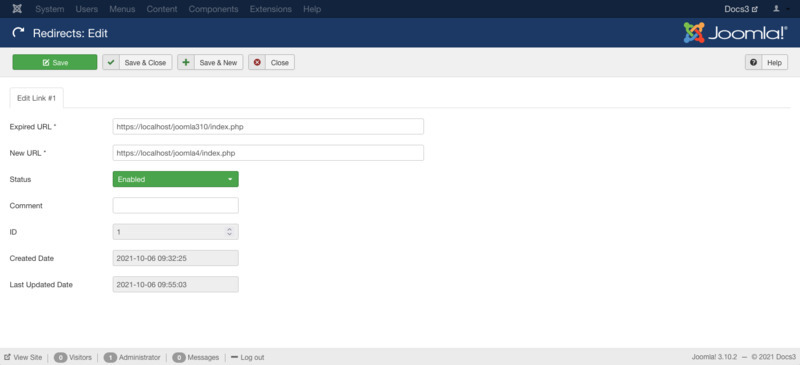
3.2. Chọn dữ liệu chuyển hướng để nhập
Cuộn xuống một chút và bạn sẽ tìm thấy phần Plugin khác. Tại đây bạn có thể tìm thấy một tab cho Plugin chuyển hướng. Trong tab Chuyển hướng, đảm bảo rằng hộp kiểm Nhập chuyển hướng được chọn như hiển thị bên dưới.
3.3. Nhập dữ liệu
Nhấp vào Nhập. Một thông báo nhỏ sẽ hiển thị trên màn hình yêu cầu bạn xác nhận nhập cài đặt. Bấm vào OK.
Sau đó, quá trình nhập sẽ bắt đầu và chỉ trong vài giây, tất cả dữ liệu của bạn sẽ được nhập thành công vào Rank Math SEO.
Bây giờ bạn có thể kiểm tra tất cả các chuyển hướng của mình tại Rank Math SEO → Chuyển hướng bên trong bảng điều khiển WordPress của bạn. Nếu menu Chuyển hướng không khả dụng trong Rank Math, hãy đảm bảo rằng bạn đã bật mô-đun Chuyển hướng trong bảng điều khiển WordPress → Rank Math SEO → Bảng điều khiển → Mô-đun.
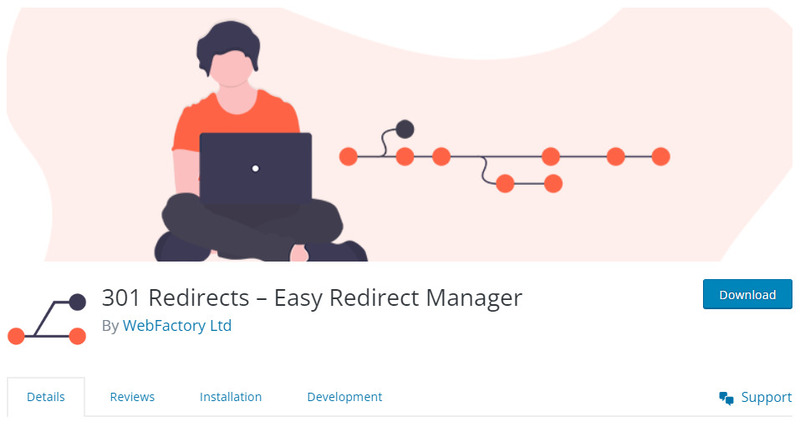
Và thế là xong! Chúng tôi hy vọng hướng dẫn này hữu ích trong việc nhập dữ liệu từ plugin Chuyển hướng. Nếu bạn có bất kỳ câu hỏi nào về việc chuyển sang Rank Math và bắt đầu – vui lòng liên hệ trực tiếp với nhóm hỗ trợ của chúng tôi từ đây và chúng tôi luôn sẵn sàng trợ giúp.
Xem thêm: Cách thay đổi ngày và giờ trên bài viết/trang của bạn


 Facebook chat
Facebook chat
 WhatsApp
WhatsApp